이 방법은 이제 안돼요.
이전에는 Ctrl을 누르며 VRChat 을 켜거나 Shift 를 누르며 Steam에서 실행하면 해상도 설정 화면이 출력되었다고 합니다. 하지만 이제 작동하지 않습니다. VRChat 문서로 확인된 그래픽 퀄리티 높이기 가이드 문서이니 아래를 참고하셔서 본인 해상도에 맞는 VRChat을 즐기시길 바랍니다.
가이드 요약
1) 효과 모두 켜기 : Settings > Safety > Shild Level None
2) 아바타 퍼포먼스 높이기 : Settings > Safety > Performance Options > Avatar Perf. > Medium^
3) 아바타 물리 모션 퍼포먼스 높이기 : Settings > Safety > Performance Options > Dynamic Bone > uncheck
4) 그래픽 퀄리티 높이기 : Settings > Safety > Performance Options > Adv.Graphics > Ultra x8
5) 화면 비율 수정 : Steam > 라이브러리 > 게임 목록 VRChat > 마우스 우클릭 > 시작 옵션 > 설정 추가
ex) 2560 x 1440인 경우 : -screen-width 2560 -screen-height 1440
VRChat 화면 해상도 높이기
1) 효과 모두 켜기
Settings > Safety > Shild Level None
VRChat을 접속하고 ESC를 눌러 Launch Pad 설정 창을 띄웁니다. Safety를 클릭하고 Shield Level 을 None으로 해줍니다. 이제 사용자를 보호하기 위한 소리, 이펙트 등이 모두 해제되었습니다.

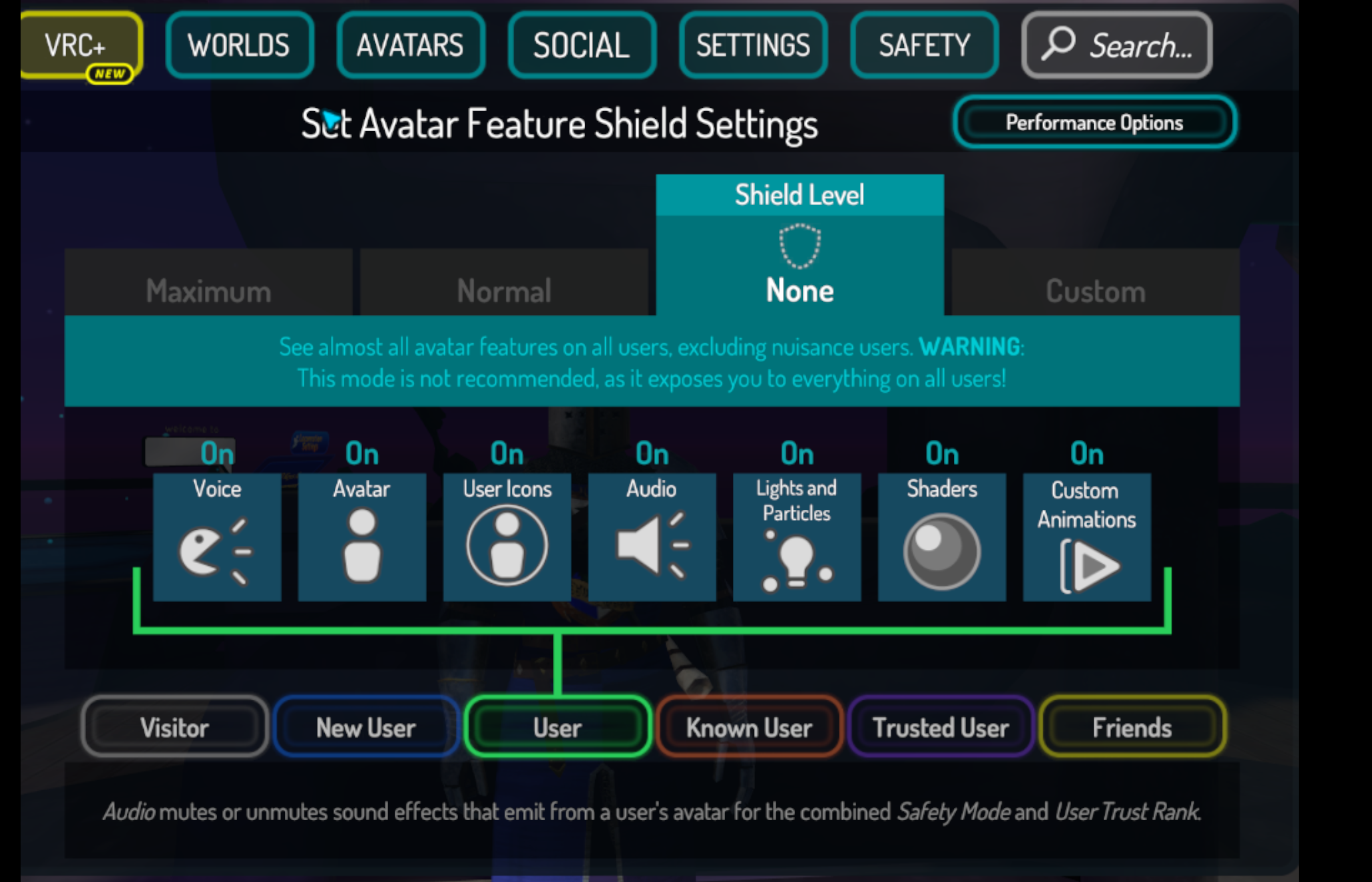
2) 아바타 퍼포먼스 높이기
Settings > Safety > Performance Options > Avatar Perf. > Medium^
아바타 퍼포먼스를 향상시켜줍니다. Rank를 최대한 높게 설정해줍니다.

3) 아바타 물리 모션 퍼포먼스 높이기
Settings > Safety > Performance Options > Dynamic Bone > uncheck
아바타 뼈의 물리 모션 Limit(한계)를 풀어줍니다. 이제 아바타의 움직임이 부드러워질 것입니다.
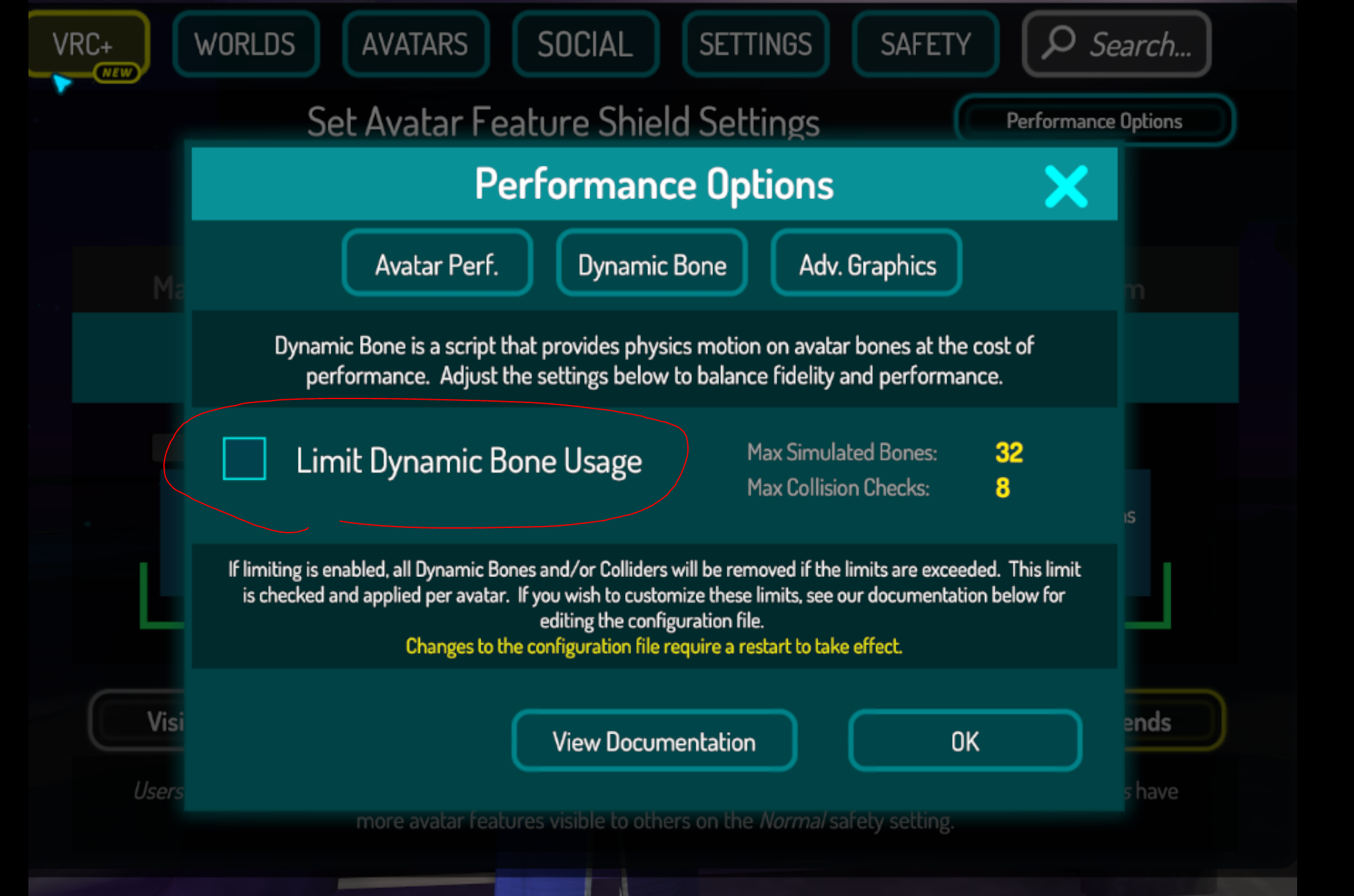
4) 그래픽 퀄리티 높이기
Settings > Safety > Performance Options > Adv.Graphics > Ultra x8
화면 Graphics Quality 를 최대(Ultra)로 높여줍니다. 멀티 안티엘리싱도 제일 높은 숫자로 맞춥니다.

5) 화면 비율 수정
Steam > 라이브러리 > 게임 목록 VRChat > 마우스 우클릭 > 시작 옵션 > 설정 추가
Steam 에서 VRChat 속성(설정)에서 시작 옵션에 스크린 해상도 정보를 입력합니다. Window : 바탕화면 우클릭 > 디스플레이 설정 > 디스플레이 해상도에서 해상도를 확인할 수 있습니다.
창 전체화면을 원할 경우엔 -screen-fullscreen 0 전체화면을 원하는 경우엔 -screen-fullscreen 1 를 입력하고 닫은 뒤 게임을 실행하면 화면 비율이 full로 차는 것을 확인할 수 있습니다.

너비, 높이를 직접 설정하고 싶은 경우 -screen-width 2460 -screen-height 1440 과 같이 설정해주면 됩니다.
| VRChat 시작 옵션 | 옵션 설명 |
| -screen-width | 화면 너비 |
| -screen-height | 화면 높이 |
| -screen-fullscreen | 0: 창 전체화면 1: 전체화면 |
Oculus 등의 VR 기기의 해상도 설정은 https://docs.vrchat.com/docs/launch-options#resolution-and-screen-choice 를 참고해주세요.
참고링크
VRChat에서 제공하는 VAChat Performance Options 문서
https://docs.vrchat.com/docs/vrchat-configuration-window
VRChat Performance Options
When playing VRChat, you can choose some graphics settings from the "Performance Options" button in the top right of the Safety Menu. Clicking this button will bring up a new window with three tabs. Avatar Perf Using the "Avatar Performance" section of the
docs.vrchat.com
VRChat Screen size Setting 참고
https://brgeeks.com/change-vrchat-resolution-and-play-fullscreen/
How To Change VRChat Resolution and Play Fullscreen
VRChat is an online social MMORPG game that is known for its immersion and modded communities and avatars. However, while the game is optimized for VR
brgeeks.com
'Tool Tip' 카테고리의 다른 글
| git #source tree #자동로그인 실패 에러 해결 (0) | 2021.03.21 |
|---|---|
| VSCode #Ctrl Shift F 검색 - 켜진 파일 내에서만 검색될 때 해결 (0) | 2020.05.07 |


댓글